
W tym przewodniku wyjaśniono, jak wyłączyć stale włączony wyświetlacz w telefonie Galaxy S10. Jedną z najlepszych funkcji oprogramowania Samsunga jest informacja na ekranie, która pozostaje dostępna przez całą dobę. Jeśli jednak jest to zbyt rozpraszające lub po prostu chcesz wydłużyć czas pracy baterii, pokażemy Ci, jak się go pozbyć.
Po wyłączeniu ekranu Galaxy S10 lub S10 + mały obszar pozostaje włączony. Wyświetla czas, datę, poziom naładowania baterii, a nawet powiadomienia o przychodzących wiadomościach lub alarmach. Nazywa się to „zawsze na wyświetlaczu”, ale nie dla wszystkich. Wykonaj poniższe czynności, aby ją wyłączyć.
Jak wyłączyć Galaxy S10 Always On Display
Na szczęście telefony Samsunga są obecnie dość wszechstronne i można je dostosowywać. Przeglądając menu ustawień, znajdziesz opcje prawie wszystkiego.
Aby wyłączyć funkcję zawsze na wyświetlaczu, wystarczy przejść do ustawień, jak widać poniżej.
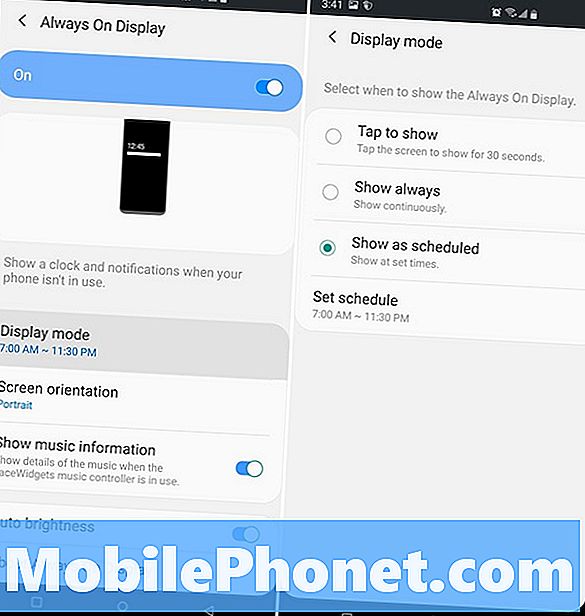
- Pociągnij w dół pasek powiadomień i dotknijustawienia w kształcie kół zębatych przycisk
- Znajdź i wybierzEkran blokady i zabezpieczenia
- Przewiń w dół doZawsze na wyświetlaczui przełącz przełącznik na POZA
- Lub stuknij w Zawsze na wyświetlaczuwięcej opcji
Wystarczy kilka dotknięć ustawień, aby wyłączyć tę przydatną funkcję. Teraz ekran całkowicie się wyłączy i nic nie pokaże. Mimo to użytkownicy będą musieli nacisnąć przycisk zasilania, aby szybko sprawdzić powiadomienia i takie. Coś, co większość ludzi robi ponad 150 razy dziennie. Realistycznie ta funkcja prawdopodobnie oszczędza żywotność baterii, zamiast ją ranić.
Wprowadzaj zmiany, zanim je wyłączysz
Jeśli jesteś podobny do mnie, uwielbiasz stale wyświetlany obraz, ale w pewnych sytuacjach, na przykład w nocy, odwracasz jego uwagę. I chociaż jest wysoce konfigurowalny i możesz zmienić wszystko na zawsze na wyświetlaczu, nasze kolejne kroki pokażą ci, jak kontrolować, kiedy włącza się / wyłącza.
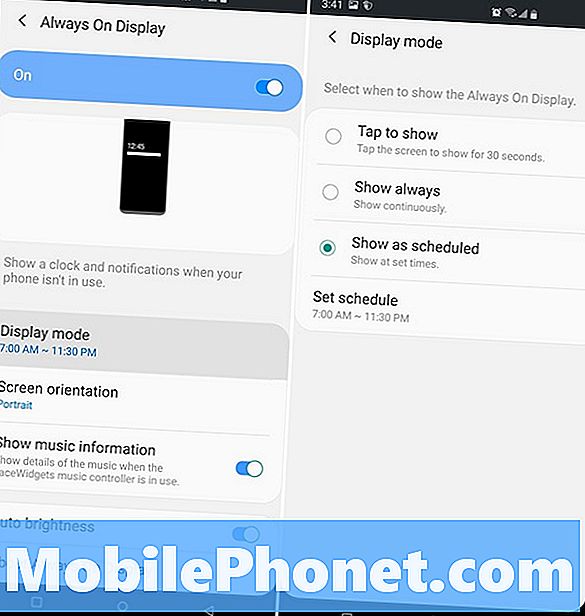
Wykonaj te same czynności, co powyżej, przechodząc do Ustawienia> Ekran blokady i zabezpieczenia> Zawsze na wyświetlaczu i dotknij go, zamiast przełączać przełącznik. Teraz zobaczysz kilka opcji, takich jak nasz obrazek powyżej. Możesz ustawić harmonogram, aby nie pojawiał się w nocy, w ten sposób telefon nie będzie rozpraszał uwagi.
Ponadto można wyłączyć tryb automatycznej jasności, aby pozostawał stosunkowo ciemny zamiast dopasowywać się do otoczenia, lub wyłączać informacje o muzyce, aby zachować czystość i widoczność.
Na zakończenie przejdź doUstawienia> Tapeta i motywy> i wybierz kolumnę AOD w prawym dolnym rogu ekranu. Tutaj masz pełną kontrolę nad AOD. Zmień czcionkę zegara, kolor lub dodaj tło. Następnie wybierz spośród setek gotowych motywów AOD, aby całkowicie zmienić wygląd i sposób działania swojego stale wyświetlanego ekranu.
Prawdopodobnie nie chcesz go dostosować, jeśli przyszedłeś tutaj, aby go wyłączyć, ale gdy zobaczysz niektóre z tych innych opcji, możesz znaleźć konfigurację, która odpowiada Twoim potrzebom. Więc spróbujcie niektórych z nich. Następnie, gdy jesteś tutaj, rzuć okiem na te 10 fajnych rzeczy, które może zrobić Galaxy S10.


